
Og vi fortsetter med artiklene relatert til snarveiene som lar oss utføre grupperte oppgaver. Tidligere har vi informert deg om hvordan vi kan slå av utstyret vårt y start den på nytt med en snarvei. I denne artikkelen skal vi vise deg hvordan vi kan logg ut eller hvordan du kan stille datamaskinen vår i dvale.
Selv om det er sant at det å logge ut av teamet vårt er en veldig enkel prosess vi kan gjøre gjennom kombinasjonen, Det kan hende det ikke er vår å bruke tastekombinasjonen, så hvis vår ting er å bevege musen, kan en snarvei på skrivebordet være det beste alternativet.
Logg av med en snarvei i Windows 10
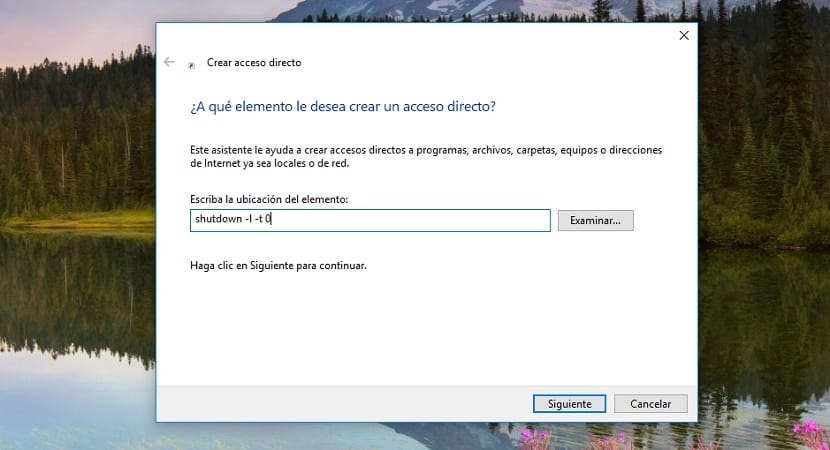
- Først må vi gå til skrivebordet på datamaskinen vår. Dette lille trikset fungerer for Windows 7, Windows 8.x og Windows 10.
- Deretter klikker vi på høyre museknapp, klikker på Ny> Snarvei.
- I feltet Skriv elementets plassering, må vi skrive følgende kommando uten anførselstegn "shutdown -l -t 0" og klikke på neste.
- Deretter skriver vi navnet vi vil at snarveien skal ha, som i dette tilfellet vil være Lukk økt, slik at vi kan identifisere det raskt og enkelt.
Suspendere eller dvale datamaskinen vår med en snarvei med Windows 10
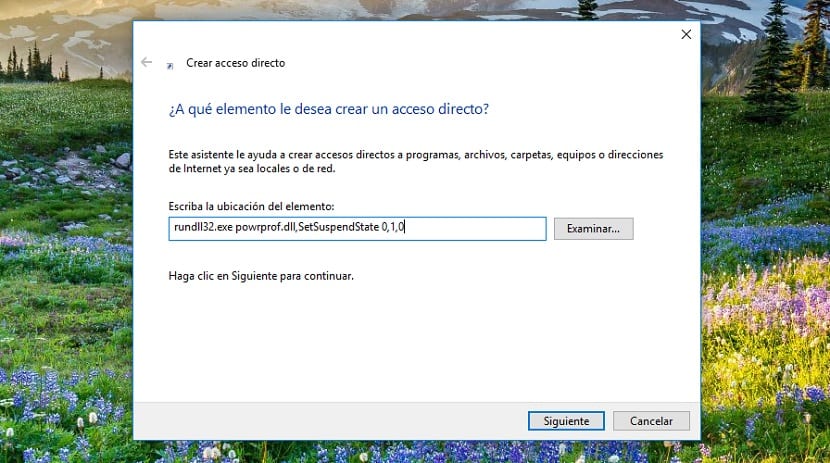
- Først må vi gå til skrivebordet på datamaskinen vår. Dette lille trikset fungerer for Windows 7, Windows 8.x og Windows 10.
- Deretter klikker vi på høyre museknapp, klikker på Ny> Snarvei.
- I feltet Angi plasseringen til elementet, må vi skrive følgende kommando uten anførselstegnene "rundll32.exe powrprof.dll, SetSuspendState 0,1,0" og klikke på neste.
- Deretter skriver vi navnet vi vil at snarveien skal ha, som i dette tilfellet ville være Suspendere / dvale teamet vårt, slik at vi kan identifisere det raskt og enkelt.